So entfernen Sie Kommentare vollständig von Ihrer WordPress-Site
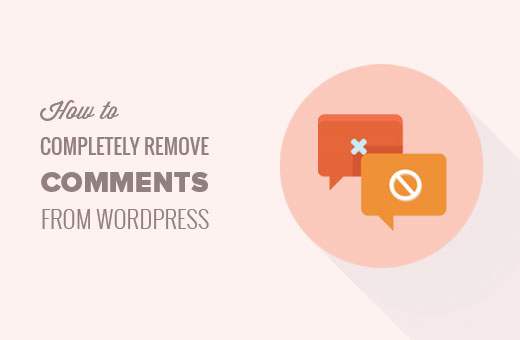
Möchten Sie Kommentare vollständig von Ihrer WordPress-Site entfernen? Wenn Sie nur statische Seiten auf Ihrer Website verwenden oder einfach keine Kommentare zu Ihren Posts haben möchten, können Sie alle Kommentare in WordPress deaktivieren. In diesem Artikel zeigen wir Ihnen, wie Sie Kommentare vollständig von Ihrer WordPress-Site entfernen.
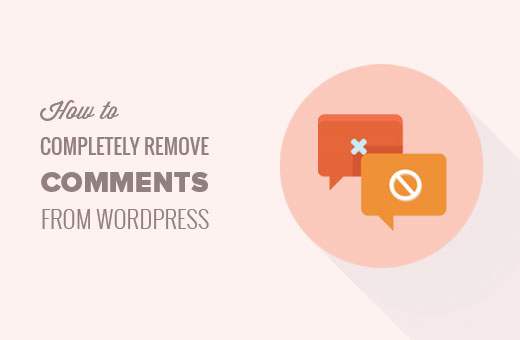
Warum entfernen Sie Kommentare in WordPress?
Viele WordPress-Benutzer sind Kleinunternehmer, die ihrer Website keinen Blogabschnitt hinzufügen. Ihre Website besteht hauptsächlich aus statischen Seiten, wodurch Kommentare unbrauchbar werden.
Sie können Kommentare auf WordPress-Seiten zwar problemlos deaktivieren, Kommentare werden jedoch nicht vollständig von Ihrer WordPress-Site entfernt.
Andererseits möchten einige Blogger überhaupt keine Kommentare verwenden. Sie glauben, dass Kommentare eine Ablenkung sind, und ihre Blogs können ohne Kommentare auskommen.
Das Problem ist nun, dass die meisten WordPress-Themes integrierte Unterstützung für Kommentare enthalten. Das bedeutet, dass Kommentare auch dann manuell angezeigt werden, wenn Sie Kommentare manuell deaktivieren.
Wäre es nicht schön, Kommentare mit einem Klick loszuwerden??
Mal sehen, wie Sie WordPress-Kommentare vollständig von Ihrer WordPress-Site entfernen, ohne Spuren zu hinterlassen.
Videoanleitung
Abonniere WPBeginnerWenn Ihnen das Video nicht gefällt oder Sie weitere Anweisungen benötigen, lesen Sie weiter.
Kommentare in WordPress deaktivieren
Als Erstes müssen Sie das Plugin "Kommentare deaktivieren" installieren und aktivieren. Weitere Informationen finden Sie in unserer schrittweisen Anleitung zur Installation eines WordPress-Plugins.
Nach der Aktivierung müssen Sie besuchen Einstellungen »Kommentare deaktivieren Seite, um die Plugin-Einstellungen zu konfigurieren.

Die Einstellungsseite ist in zwei Abschnitte unterteilt.
Sie können Kommentare überall auf Ihrer WordPress-Site vollständig deaktivieren, oder Sie können sie für Beiträge, Seiten oder beliebige benutzerdefinierte Beitragstypen selektiv deaktivieren.
Wählen Sie die erste Option aus, um WordPress-Kommentare auf Ihrer Website vollständig zu deaktivieren.
Vergessen Sie nicht, auf die Schaltfläche zum Speichern der Änderungen zu klicken, um Ihre Einstellungen zu speichern.
Das Kommentar-Plugin deaktivieren deaktiviert jetzt Kommentare auf Ihrer WordPress-Site. Sie können jetzt jeden Post auf Ihrer Website besuchen, um ihn in Aktion zu sehen.

Da Kommentare nicht angezeigt werden, müssen vorhandene Kommentare nicht gelöscht werden. Wenn Sie möchten, können Sie alle WordPress-Kommentare mühelos löschen.
Das Plugin entfernt außerdem das Kommentarmenüelement und alle Erwähnungen von Kommentaren aus dem Administrationsbereich Ihrer WordPress-Site.

"Kommentare sind geschlossen" und vorhandene Kommentare in WordPress entfernt
Das Plugin "Kommentare deaktivieren" entfernt das Kommentarformular, beendet die Anzeige vorhandener Kommentare und entfernt sogar Nachrichten wie "Kommentare werden geschlossen" aus alten Posts.
Wenn Ihr WordPress-Design den Kommentarstatus jedoch nicht ordnungsgemäß überprüft, wird möglicherweise immer noch das Kommentarformular, vorhandene Kommentare oder die Meldung "Kommentare werden geschlossen" angezeigt.
Sie können Ihren Designentwickler bitten, dies zu beheben, da dies kein standardkonformer Ansatz ist.
Alternativ können Sie es auch selbst reparieren, indem Sie die folgenden Anweisungen befolgen:
Stellen Sie zunächst eine Verbindung zu Ihrer WordPress-Site mithilfe des FTP-Clients oder des Dateimanagers in cPanel her. Navigieren Sie nun zu Ihrem aktuellen Themenordner, der sich im Ordner befindet / wp-content / themes / Mappe.
In Ihrem Designordner müssen Sie die Datei suchen comments.php und benennen Sie es in um comments_old.php.

Als Nächstes müssen Sie mit der rechten Maustaste klicken und die Option "Neue Datei erstellen" in Ihrem FTP-Client auswählen.

Benennen Sie Ihre neue Datei comments.php und klicken Sie auf OK.
Dieser Trick dient einfach zu einer leeren Kommentarvorlage für Ihr WordPress-Design, sodass keine Kommentare oder kommentarbezogenen Nachrichten angezeigt werden.
Wenn Ihr WordPress-Theme nicht hat comments.php Datei, dann müssen Sie Ihren Entwickler fragen, welche Datei Sie bearbeiten müssen.
Wir hoffen, dieser Artikel hat Ihnen geholfen zu lernen, wie Sie Kommentare von Ihrer WordPress-Site entfernen. Möglicherweise möchten Sie auch unsere Liste der 24 WordPress-Plugins für geschäftliche Websites anzeigen
Wenn Ihnen dieser Artikel gefallen hat, abonnieren Sie bitte unsere Video-Tutorials für unseren YouTube-Kanal für WordPress. Sie finden uns auch auf Twitter und Facebook.


